5.4. Munkalapok csoportos kezelése
Az Excelben lehetőségünk van egyszerre több munkalap kijelölésére. Így egyes műveleteket, mint például a beszúrást, nem egyesével kell elvégeznünk, hanem a kijelölt számú munkalap egyszerre kerül beszúrásra. Ha a kijelölendő munkalapok egymás mellett vannak, akkor járjunk el hasonlóan az egyszerre több munkafüzetek megnyitása résznél tanultak szerint. A kijelöléshez alkalmazzuk a SHIFT, illetve a CTRL billentyűket! A kijelölt munkalapok között a képernyőn az aktív lap neve félkövéren jelenik meg.

111. ábra
Munkalap csoportos kijelölése
A kijelölés megszüntetéséhez egy olyan munkalap fülére kell kattintanunk, amely nincs kijelölve. Ha azonban az összes munkalapot kijelöltük, akkor bármelyik nevére való kattintással megszüntethetjük a kijelölést. A Helyi menü Csoport szétbontása paranccsal is megszüntethetjük a csoportos kijelölést.
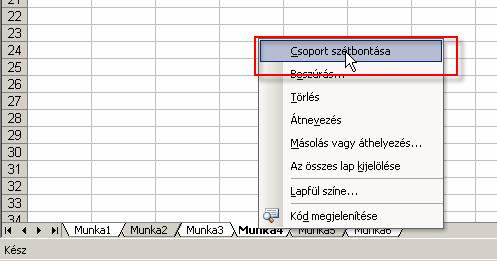
112. ábra
Csoportos kijelölés megszüntetése
Kijelölt csoportban úgy tudunk aktív munkalapot váltani, hogy az új munkalap nevére duplán kattintunk egerünk jobb gombjával. Az összes munkalapot a Helyi menü Az összes lap kijelölése paranccsal jelölhetjük ki. A munkalapműveletek közül az átnevezés kivételével minden művelet végrehajtható. A kijelölt munkalapok valamelyikén végzett szerkesztő-, illetve formázó művelet az összes munkalapra vonatkozik.
Nyissuk meg a számítógépünkre lementett Hiányzás.xls állományt! Törléssel oldjuk meg, hogy csak a Szeptember nevű munkalap legyen a munkafüzetben!

113. ábra
Szeptember munkalap
Másoljuk le valamely tanult módszerrel a munkalapot!
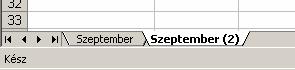
114. ábra
Szeptember munkalap másolata
Jelöljük ki a két munkalapot, majd újból adjuk ki a másolási műveletet! Lényegében az előzőhöz képest egy lépést megspóroltunk.
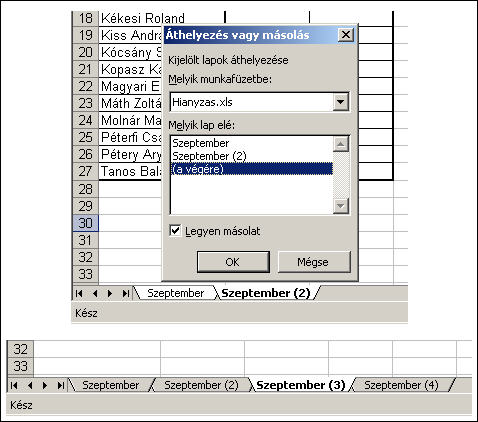
115. ábra
Két munkalap egyszeri másolata